Ky është një udhëzues i vogël që do të na ndihmojë të krijojmë një ngjitje realiste ose efekt afishe, këtë herë do ta përdor kjo foto.
Ky Efekt mund të zbatohet për çdo imazh, për sa kohë që ne e përgatisim atë siç duhet.
Për ta bërë këtë përgatitje, së pari duhet të heqim sfondin ose ta izolojmë imazhin në një sfond transparent. Ky është një nivel shumë themelor në përdorimin e GIMP, por në rast se dikush nuk e di, bëhet si më poshtë.
Me imazhin e zgjedhur ne do shtresë > transparenca > shtoni kanal alfa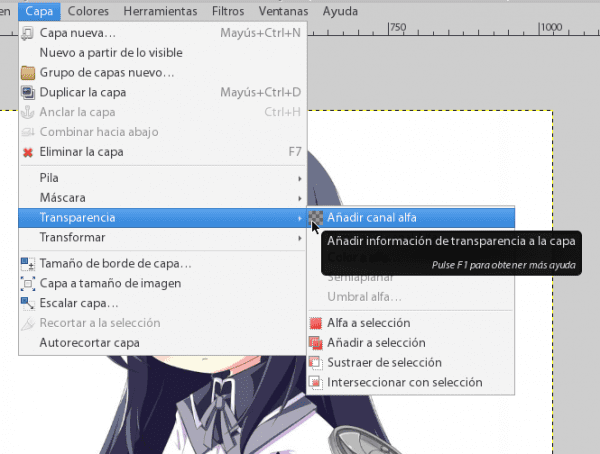
Në seksionin e mjeteve që ne përdorim zgjedhja e paqartë dhe ne zgjedhim zonën përreth cakut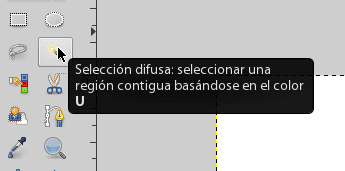
Tashmë zona përreth e zgjedhur, ne thjesht shtypim «fshi» në tastierën tonë dhe tashmë kemi një sfond transparent, nëse ka disa papërsosmëri, ne përdorim gomën për të dhënë një përfundim të saktë.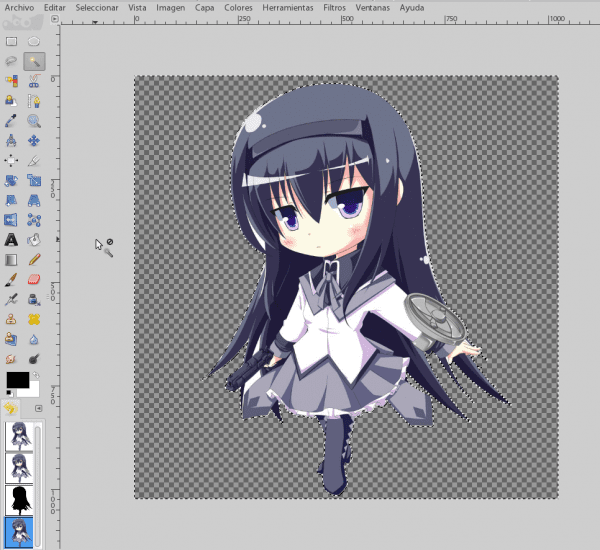
Sapo kemi filluar të punojmë në efektin e ngjitëses, kemi shkuar te përzgjedhje > investoj për të zgjedhur objektin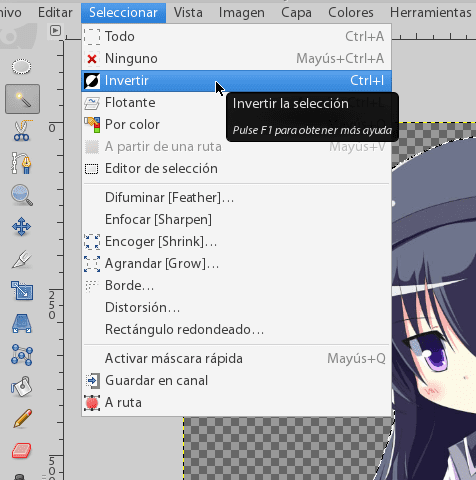
Tani i drejtohemi Përzgjedhje > Zmadho [Grow]
të cilën ne do të japim vlerën që na përshtatet më së miri, pasi kjo vlerë përcakton konturin që do të ketë imazhi, në këtë rast do të jetë 6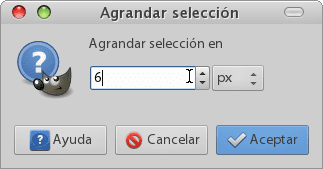
Ne jemi duke shkuar tek Përzgjedhje > rrugë (kjo siguron zgjedhje më të mirë të skajeve)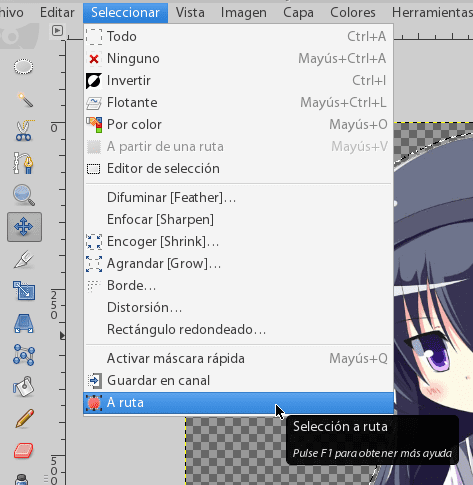
dhe pastaj në të njëjtën menu Rruga fillestare 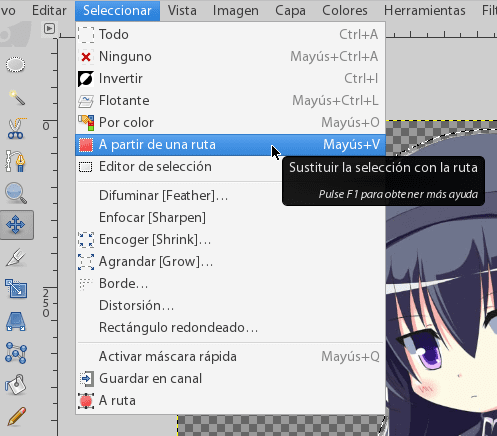
Në këtë pjesë ne zgjedhim ngjyrën e kufirit, (e bardhë) bërë këtë ne shkojmë redaktoj > Rruga gjurmë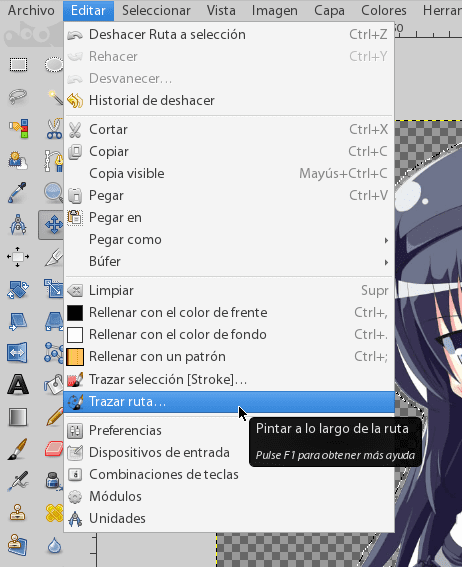
Edhe një herë, këto vlera janë një funksion i madhësisë së figurës, dhe kjo duhet të jetë proporcionale me trashësinë e kufirit të dëshiruar, në këtë rast unë do të vendos 15, (nëse te Enlarge [Grow] keni përdorur në vend të 6 12, këtu mund të përdorni 30 në vend të 15 e kështu me radhë.)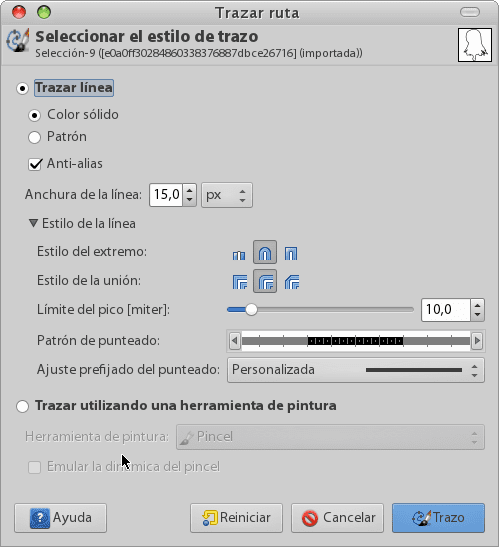
Në këtë pikë ne kemi imazhin gati, por përsëri mund të shtojmë një hije për t'i dhënë asaj një efekt 3D, (i cili do ta bëjë atë të duket më i freskët; D) ne e bëjmë atë duke shkuar në efectos > Dritat dhe hijet > Hijen e hedhur dhe ne përdorim vlerat e paracaktuara.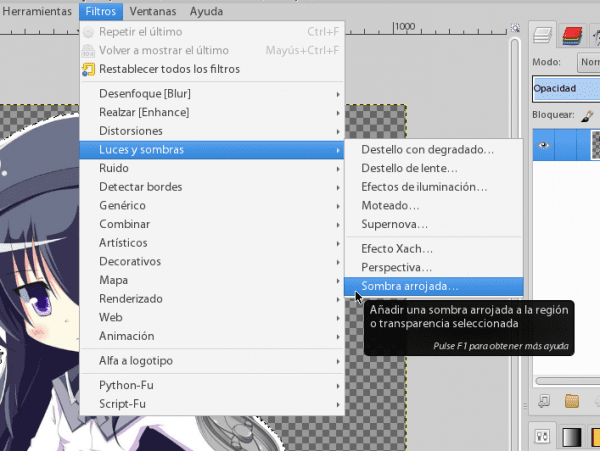
Homura-chan ju jeni një ngjitje! へ (> w <)
Mos harroni ta ruani në png dhe shpresoj se ju ka pëlqyer ky tutorial i vogël. (^ _ ^)

UAU !!! Madhe
faleminderit ^^
Unë i thashë, vetëm shumë e mirë
Nga kjo po mësoj pak për Gimp * - *
Faleminderit për kontributet tuaja ^ _ ^
ju jeni të mirëpritur, është disi altruiste në një mënyrë për të shkruar artikuj
Nuk di shumë për dizajnin, por kam parë shumë Kritën dhe përparësitë e saj të ndryshme. Ju duhet ta provoni atë program për të parë se si shkon, e dini, eksperimentoni ...
Po, unë e di krita, duket shumë e plotë dhe ka karakteristika interesante, por është turp që për të instaluar një program duhet të shkarkoj të gjithë DE 🙁, mirë, mbase një ditë do të kem një ekip të mirë me 8 GB ram për të drejtuar KDE xDDD faleminderit për këshillën
Me sa e di nuk është e nevojshme, por unë e injoroj atë detaj, kështu që nuk mund t'ju diskutoj xD
mirë po ju them sepse kur bëj pacman -S duhet të instaloj të gjithë KDE.
Tuto i shkëlqyeshëm .. Unë do ta vë në praktikë në një kohë shumë të shkurtër.
Unë e dua përzierjen anime + gimp = i mrekullueshëm
sigurisht !!
Efekti duket shumë i ftohtë dhe kjo shkon në regjistër, faleminderit! :]
kështu që unë e di.
waaaaa me tutat tuaja kështu që unë do të vazhdoj të luftoj për të qenë një dizajner grafik gimp
Designer me GIMP ... Unë e shoh të komplikuar nëse nuk doni të punoni në mënyrë rigoroze në fushën dixhitale.
Tani për tani po testoj këtë dhe udhëzuesin tuaj tjetër dhe vërtet, nëse ato punojnë xD
+10 pikë bonus për përdorimin e Homura
Më vjen mirë që guxon të përdorësh gimp ^ _ ^
hahahaha faleminderit për taringën +10 djalosh
Unë jam një tifoz i HomuHomu * w *
Humura * - * !!!!
Mirëmëngjes, faleminderit!
Nice 🙂
Faleminderit shumë për tutorialin, nëse një ditë guxoj t'i jap një mundësi tjetër Gimp në jetën time.
Do të instaloj gimp, për të parë nëse mund ta bëj can
aftësia sudo instalo gimp
pacman -s instaloj gimp
nuk është aq e vështirë XD
Nooooooo xD, desha të them, le të shohim nëse mund të bëj atë që thotë tutoriali xD
Faleminderit për udhëzimin. Sapo më keni zbuluar se për çfarë shërben gjëja "gjurmë gjurmë", unë kurrë nuk e kam provuar.
Gjëja më e mirë për këtë program është se ai ka gjithçka dhe ju mund të punoni në shumë mënyra të ndryshme ... gjithashtu mund të:
1- Në shtresën (tashmë të prerë) klikoni me butonin e kundërt dhe zgjidhni «alfa për zgjedhjen».
2- Ju shtypni Ctrl dhe +, ne tregojmë sasinë në pixel, ne e pranojmë.
3- Shtresë e re, ne tërheqim ngjyrën e kufirit brenda zgjedhjes, ne e ulim shtresën në sfond,
4- dhe krijoni hijen: Menyja / filtrat / dritat dhe hijet / hija e hedhur ...
Përshëndetje dhe faleminderit!
Po, me të vërtetë Gimp është shumë i zhdërvjellët dhe plot funksionalitete, mënyra se si ju e bëni është gjithashtu interesante dhe praktike, por unë doja të përdorja funksionet që janë përfshirë tashmë, do të ishte një humbje që të mos i përdorni kurrë ashtu? 😀
Le të shohim nëse e kuptoj.
Efekti i ngjitëses konsiston në marrjen e një imazhi dhe bërjen e tij të duket si ngjitës, apo jo?
Nuk do të ishte e njëjta gjë:
- Render (ekstrakt ose prerë imazhin nga mjedisi i tij origjinal)
- Dublikoni shtresën e pasqyrës së përfunduar
- Mbushni shtresën e poshtme me të zezë
- Ulni errësirën e shtresës së zezë të mbushur për ta bërë atë të duket si një hije
- Lëviz pak shtresën e zezë
?
Ju lutem mos më merrni pasi i kryqëzuari po kërkon vetëm alternativa për të arritur të njëjtin rezultat që nga rruga është madhështor.
Pothuajse do t'ju jap një tutorial për të arritur një efekt të ngjashëm duke bërë hapa të tjerë
është se kjo është aq e thjeshtë sa arrihet në mënyrën që ju dëshironi hahahahaha nuk mendoj se jeni i mençur, vetëm se ka kaq shumë njerëz dhe botëkuptime si mënyra për të arritur gjëra në jetë.
brohoritje ^ _ ^
Faleminderit helena_ryuu, sot do të përdor efektin Sticker për një etiketë
Si gjithmonë, helena_ryuu, duke i bërë asaj mësime të shkëlqyera GIMP 🙂 Faleminderit shumë.
Unë ju rekomandoj që të hidhni një vështrim në Gimp Magazine, atje do të gjeni punë të bërë me Gimp dhe shtojcat e saj si dhe udhëzime (në anglisht), nga përdorues të përparuar në dizajnin grafik.
http://gimpmagazine.org
Madhe! Faleminderit shumë për tutorialin. Shpesh më pëlqen të filloj të luaj me GIMP, tani kam një hile të re për ta provuar
Një përshëndetje!
Truk i shkëlqyeshëm, nga rruga, # 2 i revistës gimp ka dalë. Brohoritje
faleminderit për këtë tutorial por në gimp 2.8 hapi i fundit që quhet hije nuk shfaqet ... si bëhet në atë rast për të marrë hijen ??? ndihmë »!
Pershendetje, vij te trolloj XD ...
Rrofshin Stilet e Shtresave !!!!! XD
Sigurisht që ne mund të jetojmë pa to, në fakt gjithçka që unë do të doja të kisha në GIMP nuk janë as efektet e shtresave, as objektet e mençura, por një redaktues gradient më efikas